在如今快节奏的工作环境中,手机成为了我们必不可少的工具之一,而随着科技的不断进步,手机的功能也越来越多样化。其中手机谷歌文档共享功能的出现,更是为我们的工作带来了极大的便利。究竟如何在手机上创建并共享文档呢?让我们一起来了解一下吧。无论是在工作中需要与同事协作,还是在学习中需要与同学分享资料,手机谷歌文档共享功能都能够帮助我们实现这一目标。通过简单的设置,我们可以轻松地创建文档,并与他人进行实时的共享与编辑。不论我们身处何地,只要有手机在手,即可随时随地与他人进行文档的共享和协作,大大提高了工作效率和沟通效果。
如何在手机上创建并共享文档
方法如下:
1.点击下方的登录选项,可以输入自己的账号和密码快速的登录。也可以使用合作账号授权登录,根据上方的最近浏览或者其他的分类查找文档。
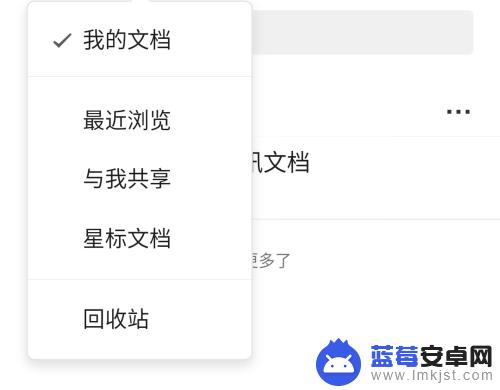
2.在弹出的界面上选择一下要创建文档的类型,支持选择文本和演示文档,也可以导入手机文档。
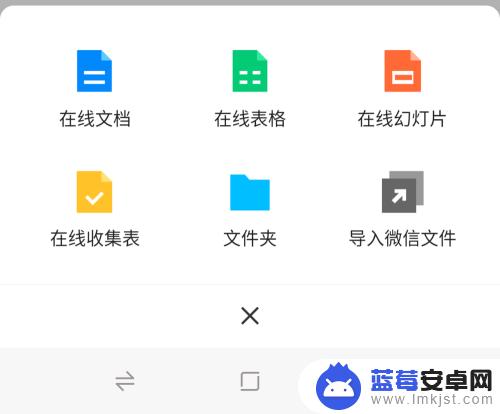
3.选择好文档以后,点击开始创建,下面可以根据自己的需要选择不同的模板来使用。
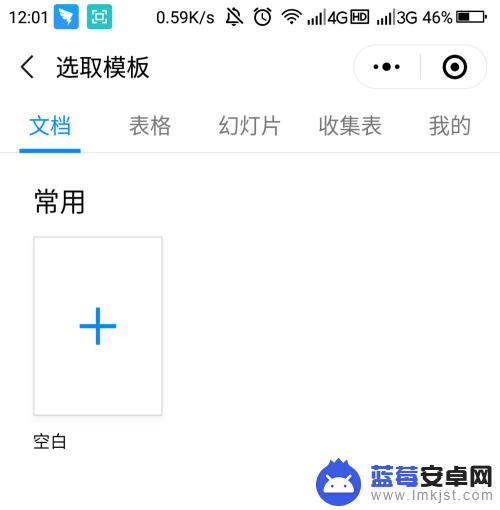
4.点击右上角的我的选项,可以选择将当前的文档界面分享给自己的好友也可以创建桌面快捷方式。
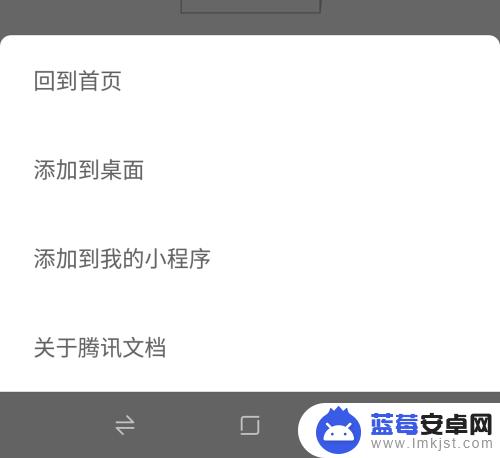
5.再就是在分享给好友的同时可以设置一下权限,点击下拉列表选择其他人进行分享。
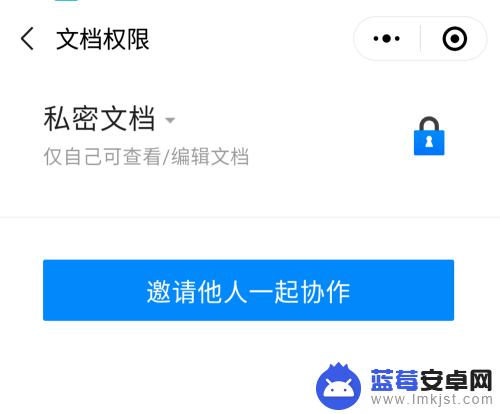
6.邀请其他的好友一起对当前的文档进行编辑,创建一个新的群组,邀请其他的好友加入。
7.遇到问题也可以点击咨询选项,将自己的问题进行提交。有的问题可以点击直接查看解决的方法。
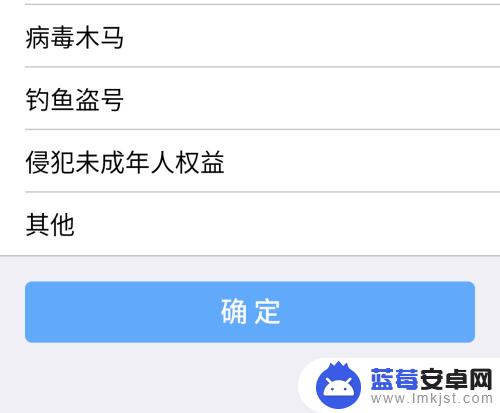
以上就是手机谷歌文档共享设置的全部内容,如果你遇到这种情况,可以按照以上步骤解决,非常简单快速。












